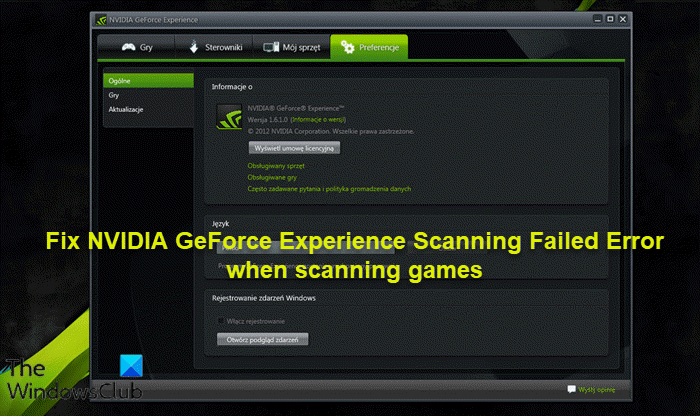ผู้ใช้พีซีบางคนอาจพบข้อผิดพลาด การสแกนล้มเหลว ซึ่งปรากฏขึ้นเมื่อ NVIDIA GeForce Experience พยายามสแกนคอมพิวเตอร์ Windows 11 หรือ Windows 10 ของคุณสำหรับเกมที่ติดตั้ง โพสต์นี้มีขึ้นเพื่อช่วยเหลือผู้ใช้ที่ได้รับผลกระทบด้วยวิธีแก้ปัญหาที่เหมาะสมที่สุด
เหตุใด GeForce Experience ของฉันจึงไม่สแกนหา
หากคุณสังเกตเห็นว่า GeForce Experience ของคุณไม่สแกน บนคอมพิวเตอร์ Windows 11/10 ของคุณ เป็นไปได้มากว่าซอฟต์แวร์จะเสียหาย ในกรณีนี้ ในการแก้ไขปัญหา คุณอาจต้องติดตั้งใหม่ ปัญหาจะได้รับการแก้ไขโดยการซ่อมแซมไฟล์ที่เสียหายหรือรายการคอมพิวเตอร์ คลิกถอนการติดตั้งในเมนูแอปการตั้งค่าเพื่อลบออกจากคอมพิวเตอร์ของคุณ ไปที่เว็บไซต์ทางการของ NVIDIA เพื่อดาวน์โหลดตัวติดตั้งอีกครั้ง
ฉันจะสแกนเกมด้วย NVIDIA GeForce Experience ได้อย่างไร
หากต้องการสแกนเกมด้วย NVIDIA GeForce Experience บนพีซี Windows 11/10 ของคุณ ทำตามคำแนะนำเหล่านี้: เปิดแอป NVIDIA GeForce Experience บนหน้าจอหลักของแอป ให้คลิกปุ่มจุดไข่ปลา (สามจุด) ที่ด้านบนขวา เลือกตัวเลือก เพิ่มประสิทธิภาพเกมทั้งหมด จากนั้นให้คลิกปุ่มเดิมอีกครั้งแล้วเลือกสแกนหาเกม ปล่อยให้การสแกนเสร็จสิ้น หน้าจอหลักจะแสดงเกมใหม่ที่พบ
แก้ไขข้อผิดพลาดในการสแกนล้มเหลวใน NVIDIA GeForce Experience
หากคุณประสบปัญหานี้ คุณสามารถลองใช้วิธีแก้ปัญหาที่เราแนะนำด้านล่างนี้ ไม่เรียงลำดับเฉพาะและดูว่าจะช่วยแก้ไขข้อผิดพลาด NVIDIA GeForce Experience Scanning Failed Error หรือไม่
ล้างการติดตั้งไดรเวอร์กราฟิก NVIDIA เรียกใช้ GeForce Experience ด้วยสิทธิ์ของผู้ดูแลระบบ เป็นเจ้าของโฟลเดอร์การติดตั้งเกมติดตั้ง GeForce Experience อีกครั้ง
มาดูคำอธิบายกัน ของกระบวนการที่เกี่ยวข้องกับโซลูชันแต่ละรายการที่ระบุไว้
1] ทำความสะอาด ติดตั้งไดรเวอร์กราฟิก NVIDIA
ในการทำความสะอาด ให้ติดตั้งไดรเวอร์กราฟิก NVIDIA บนคอมพิวเตอร์ Windows 11/10 เพื่อแก้ไข NVIDIA GeForce Experience Scanning Failed Error ก่อนอื่นคุณต้องถอนการติดตั้งไดรเวอร์กราฟิกผ่าน Device Manager หรือใช้เครื่องมือ Display Driver Uninstaller เมื่อเสร็จแล้ว คุณสามารถดำเนินการติดตั้งไดรเวอร์กราฟิก NVIDIA ใหม่ทั้งหมดได้ดังนี้:
เปิด หน้าดาวน์โหลดสำหรับไดรเวอร์ NVIDIA ป้อนข้อมูลที่จำเป็นรวมถึงไดรเวอร์ NVIDIA และระบบปฏิบัติการในกล่อง คลิกที่ ค้นหา เพื่อดูรายการไดรเวอร์ NVIDIA. เลื่อนลงมาในรายการจนกว่าคุณจะพบไดรเวอร์ที่ต้องการ เลือกชื่อและคลิกที่ปุ่ม ดาวน์โหลด เปิดไดรเวอร์ที่ดาวน์โหลดบนคอมพิวเตอร์ของคุณและทำตามคำแนะนำบนหน้าจอเพื่อติดตั้ง เมื่อคุณไปถึง ตัวเลือกการติดตั้งหน้าจอ เลือกตัวเลือกกำหนดเอง (ขั้นสูง) คลิกที่ ถัดไป เพื่อดูรายการส่วนประกอบที่ติดตั้ง เลือกตัวเลือกเพื่อ ทำการติดตั้งใหม่ทั้งหมดคลิกปุ่ม ถัดไปเพื่อติดตั้งไดรเวอร์
เมื่อการติดตั้งไดรเวอร์เสร็จสิ้น ให้ตรวจดูว่าข้อผิดพลาดยังคงปรากฏขึ้นหรือไม่ ถ้าใช่ ให้ลองวิธีแก้ไขปัญหาถัดไป
2] เรียกใช้ GeForce Experience ด้วยสิทธิ์ของผู้ดูแลระบบ
โซลูชันนี้กำหนดให้คุณต้องเรียกใช้ GeForce Experience พร้อมสิทธิ์ผู้ดูแลระบบในอุปกรณ์ Windows 11/10 ของคุณและดู หากปัญหาได้รับการแก้ไขหรือไม่ หากเป็นกรณีหลัง คุณสามารถลองใช้วิธีแก้ไขปัญหาถัดไปได้
3] เป็นเจ้าของโฟลเดอร์การติดตั้งเกม
โซลูชันนี้กำหนดให้คุณต้องเป็นเจ้าของโฟลเดอร์การติดตั้งเกม คุณยังสามารถกำหนดสิทธิ์การควบคุมทั้งหมดให้กับโฟลเดอร์ได้
หากหลังจากนี้ ปัญหายังไม่ได้รับการแก้ไข คุณสามารถลองใช้วิธีแก้ไขปัญหาถัดไปได้
4] ติดตั้ง GeForce Experience ใหม่
ณ จุดนี้ ถือว่าปัญหาค่อนข้างเฉพาะกับ GeForce Experience เวอร์ชันที่ติดตั้งบนคอมพิวเตอร์ Windows 11/10 ของคุณ ในกรณีนี้ คุณสามารถถอนการติดตั้งแอป GeForce Experience ผ่านแอปการตั้งค่า จากนั้นดาวน์โหลดและติดตั้งแอปเวอร์ชันล่าสุดบนอุปกรณ์ของคุณอีกครั้ง
หวังว่านี่จะช่วยได้!
ทำไมต้องเป็น NVIDIA ไม่ได้ติดตั้งไดรเวอร์ใช่หรือไม่
การติดตั้งไดรเวอร์บนพีซีที่ใช้ Windows ของคุณอาจล้มเหลวด้วยเหตุผลหลายประการ ผู้ใช้พีซีอาจกำลังเรียกใช้โปรแกรมในพื้นหลังที่รบกวนการติดตั้ง นอกจากนี้ หาก Windows กำลังดำเนินการ Windows Update พื้นหลัง การติดตั้งไดรเวอร์อาจล้มเหลวด้วย